 Приветствую!
Приветствую!
Социальная сеть Вконтакте действительно объединяет людей, позволяет им общаться. И если раньше это было возможно только с помощью текста, то теперь ещё и с помощью голосовых сообщений. Прогресс на лицо.
И данный функционал на Вконтакте можно использовать не только для передачи своего записанного голоса, но и вообще любых аудиоданных: будь то музыкальная композиция, аудиодорожка из какого-либо видео, шуточное послание и т.д.
И данная статья поможет вам в этом. В ней мы расскажем о способе, который реализовывается с использованием системных возможностей компьютера, без скачивания и задействования какого-либо стороннего программного обеспечении.
Передаём любой аудио сигнал в качестве голосового сообщения на Вконтакте
Данный способ основан на переключении источника аудио, с которого производится запись аудио потока в системе – с микрофона, на стерео микшер. Возможно, звучит это слегка сложно, но по факту данное действие весьма легко осуществляется. И об этом мы и расскажем в этом простом пошаговом руководстве, которое с лёгкостью может быть воспроизведено в любой популярной версии Windows (10, 8, 7, Vista) и с которым справится даже новичок.
- Первым делом нам необходимо открыть системное окно, в котором осуществляется переключение записи звукового потока. Для этого наведите курсор мыши на иконку регулировки звука, нажмите по ней правой клавишей мышки и выберите пункт Записывающие устройства.
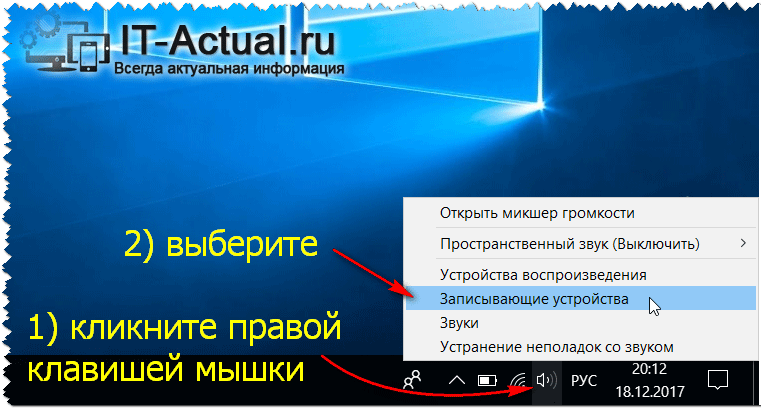 Примечание: в случае, если данного пункта нет, то необходимое окно можно открыть, если нажать на клавиатуре комбинацию клавиш Win + R и ввести в появившемся миниатюрном окне команду «control mmsys.cpl,,1» (без кавычек), и после этого нажать по там же находящийся клавише OK.
Примечание: в случае, если данного пункта нет, то необходимое окно можно открыть, если нажать на клавиатуре комбинацию клавиш Win + R и ввести в появившемся миниатюрном окне команду «control mmsys.cpl,,1» (без кавычек), и после этого нажать по там же находящийся клавише OK. - Высветится системное окно Звук с открытой вкладкой Запись. В нём имеется Стерео микшер.
Примечание: если у вас отсутствует Стерео микшер, то это значит только одно – в вашей системе не установлены необходимые аудио драйвера. Установите их и пункт появится.
Если ранее вы им не пользовались, то он вовсе отключен. Чтобы его включить, наведите на него курсор и осуществите клик правой клавишей мышки. В появившемся меню нажмите по пункту Включить.

Включив его, вам необходимо назначить его использование системой по умолчанию. Для этого опять кликните по нему правой клавишей мыши и в выведенном меню нажимайте поочерёдно по пунктам Использовать по умолчанию и Использовать устройство связи по умолчанию.
В итоге на микшере должна загореться зелёная галочка, которая ранее была на другом устройстве. Визуально это должно выглядеть как на приведённом изображении.
Более данное окно нам не потребуется, его можно закрыть, нажав клавишу OK.
- Теперь запустите мультимедиа проигрыватель, в примере это будет по умолчанию имеющийся в системе Windows Media. В нём включите воспроизведение аудио файла, который должен быть отправлен в качестве голосового сообщения на Вконтакте.
Стоит сказать, что не имеет значения, какой проигрыватель будет использоваться, и какой контент в нём будет проигрываться аудио или видео.
Далее в браузере (в примере используется браузер Google Chrome) откройте страницу переписки Вконтакте и нажмите на изображение микрофона.
Если вы ранее не пользовались данной возможностью, то браузером будет запрошено разрешение на доступ к микрофону – предоставьте его.
- И так, всё готово. Процесс записи должен пойти, о чём должна свидетельствовать изменяющаяся диаграмма.
Для её окончания необходимо нажать на кнопку с изображением красного квадрата, что находится рядом с диаграммой.
Вы можете прослушать записанный аудио поток и отправить его в чат, как если бы это было голосовое сообщение.
На этом всё. Согласитесь, что это достаточно просто и что также немаловажно – безопасно. Не надо использовать никакие сторонние программы, вводить данные для входа и прочее.
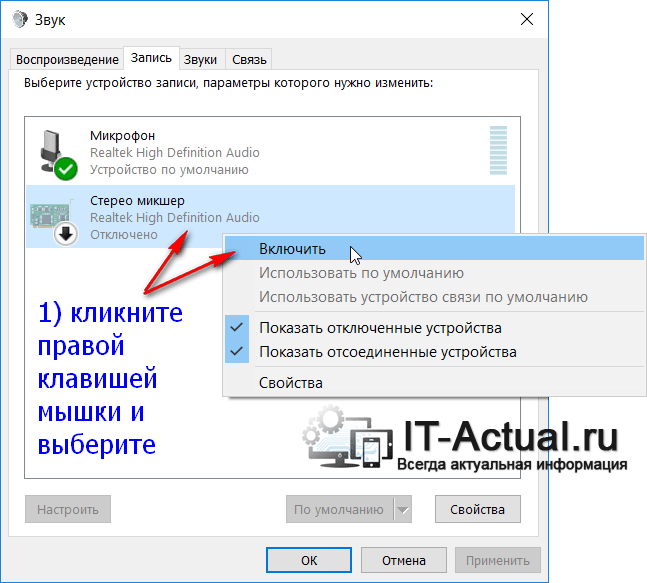
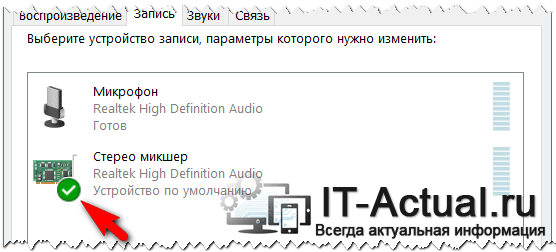
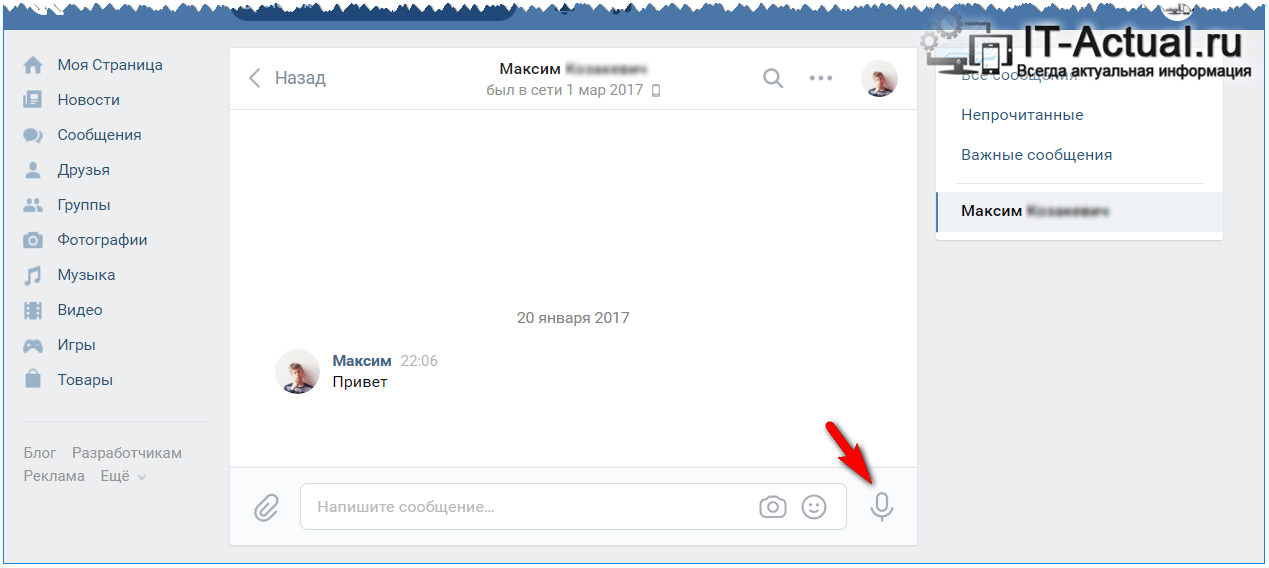
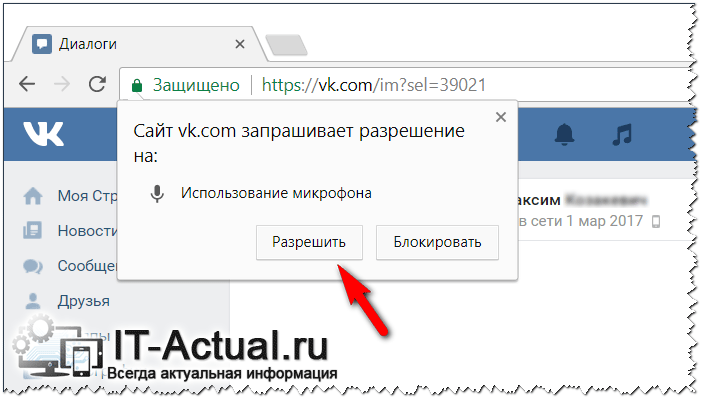
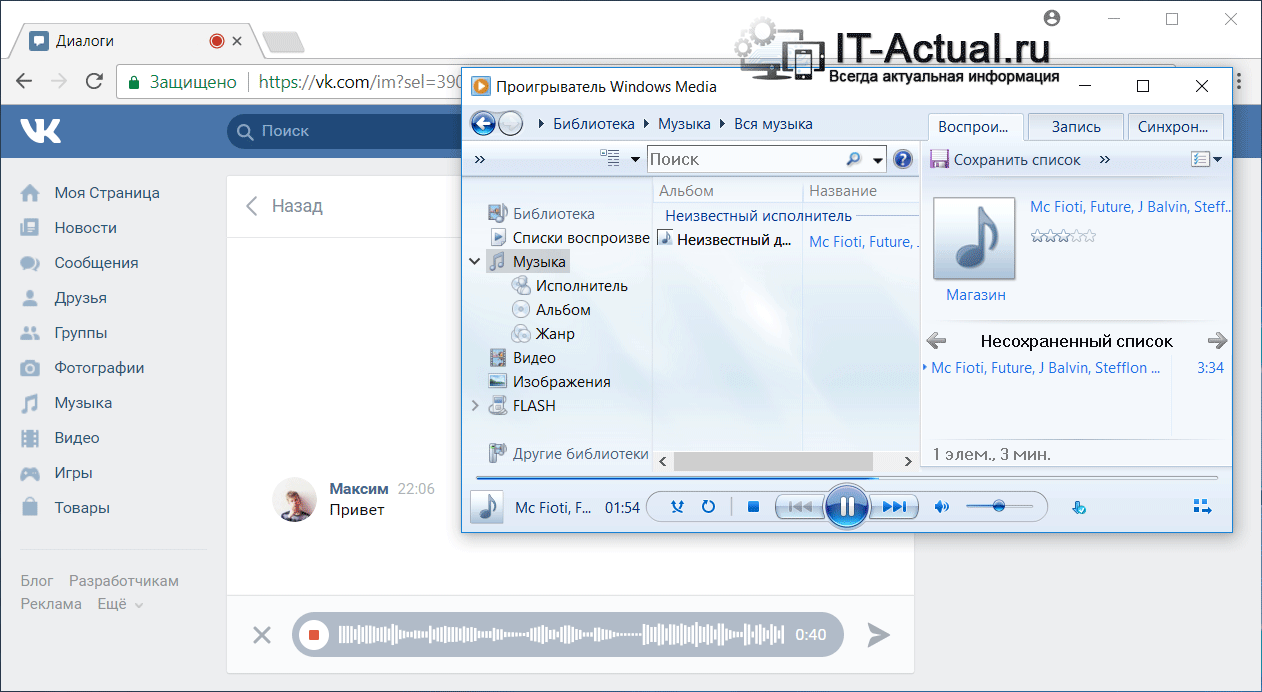

Без проблем сделал всё как написано и в итоге подшутил над знакомой, отправив ей аудио прикол :-)
Спасибо огромное , час искал как сделать это…))))
Воу! Оказалось это так легко и просто….
Всё получилось без проблем! Отправила прикол один подруге.
Мне моя подруга отправила шутку таким способом, я смеялась))))))
Отлично, теперь можно разыгрывать одногруппников весьма изощрённо.
Главное, чтобы они хоть поняли.
Работает замечательно данный способ, разыграла подругу основательно так :-)
Прикольно получается, можно отправить всё что угодно.
Рабочая тема, работает превосходно! Шутки удались :-D